Cum să vă schimbați contul Roku
Publicat: 2022-09-20
Roku este o companie americană de hardware și software care produce dispozitive de streaming. Dacă dețineți un dispozitiv Roku sau un televizor, aveți nevoie de un cont Roku pentru a începe. Dacă aveți deja un cont Roku și doriți să-l schimbați, acest articol vă va ajuta în acest sens. Vă va ajuta să știți cum să vă schimbați contul Roku și să vă rezolvați celelalte întrebări, cum ar fi dacă puteți avea mai multe conturi pe un singur Roku, cum să schimbați conturile pe Roku și cum să schimbați proprietarul Roku. Deci, haideți să ne scufundăm!

Cuprins
- Cum să vă schimbați contul Roku
- Puteți avea mai multe conturi pe un singur Roku?
- Puteți adăuga un alt cont la Roku dvs.?
- Cum îți găsești contul Roku?
- Cum schimbi conturile pe Roku?
- Cum vă înlocuiți vechiul Roku cu unul nou?
- Cum să vă schimbați contul Roku?
- Cum schimbi proprietarul Roku-ului tău?
- Cum conectezi un nou cont Roku?
- Puteți șterge un cont Roku?
- Cum vă deconectați de la contul dvs. Roku pe televizor?
- Îți poți folosi Roku la casa altcuiva?
Cum să vă schimbați contul Roku
Roku produce televizoare, dispozitive audio, dispozitive de streaming video și alte accesorii. Utilizatorii pot viziona toate serviciile lor preferate de streaming video, cum ar fi Netflix, Vudu și multe altele, într-un singur loc. Trebuie să luați un abonament lunar pentru a viziona toate emisiunile, filmele și alte conținuturi preferate. Continuați să citiți pentru a afla cum să vă schimbați contul Roku.
Puteți avea mai multe conturi pe un singur Roku?
Nu , nu puteți avea mai multe conturi pe un singur Roku. Puteți conecta mai multe dispozitive cu un singur cont, dar nu puteți conecta mai multe conturi cu un singur dispozitiv. Chiar dacă doriți să vă schimbați contul curent cu noul cont, trebuie să faceți o resetare din fabrică pentru a vă șterge contul curent. Acum știi dacă poți avea mai multe conturi pe un singur Roku.
Puteți adăuga un alt cont la Roku dvs.?
Da , puteți adăuga un alt cont la Roku. Pentru a face acest lucru, va trebui mai întâi să vă deconectați de la contul anterior de pe dispozitiv și apoi să vă conectați cu un cont nou. Puteți conecta până la 20 de dispozitive la un singur cont, dar puteți utiliza un singur dispozitiv simultan.
Cum îți găsești contul Roku?
Pentru a vă găsi contul Roku, urmați acești pași menționați mai jos:
Notă : funcționează cu fiecare browser.
1. Apăsați butonul Acasă de pe telecomandă.
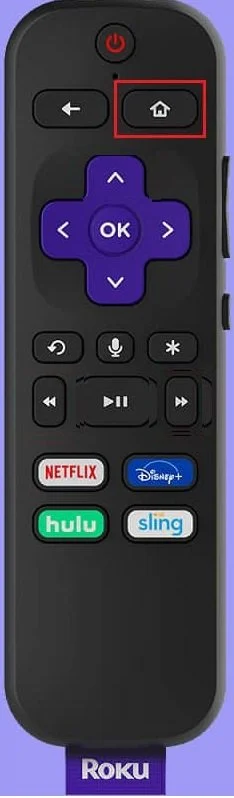
2. Derulați în jos și alegeți Setări .
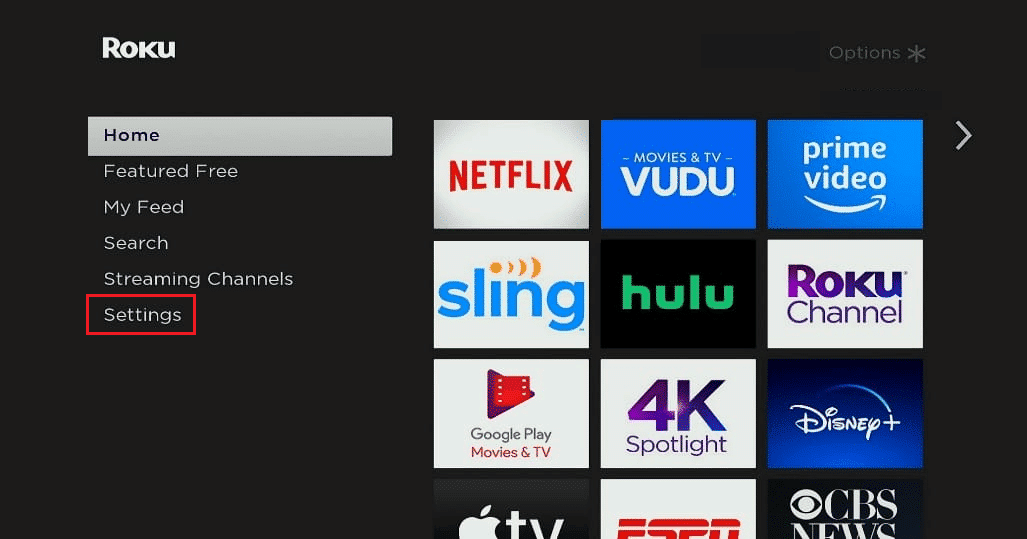
3. Alegeți System .
4. Alegeți Despre pentru a vă găsi adresa de e-mail și parola.
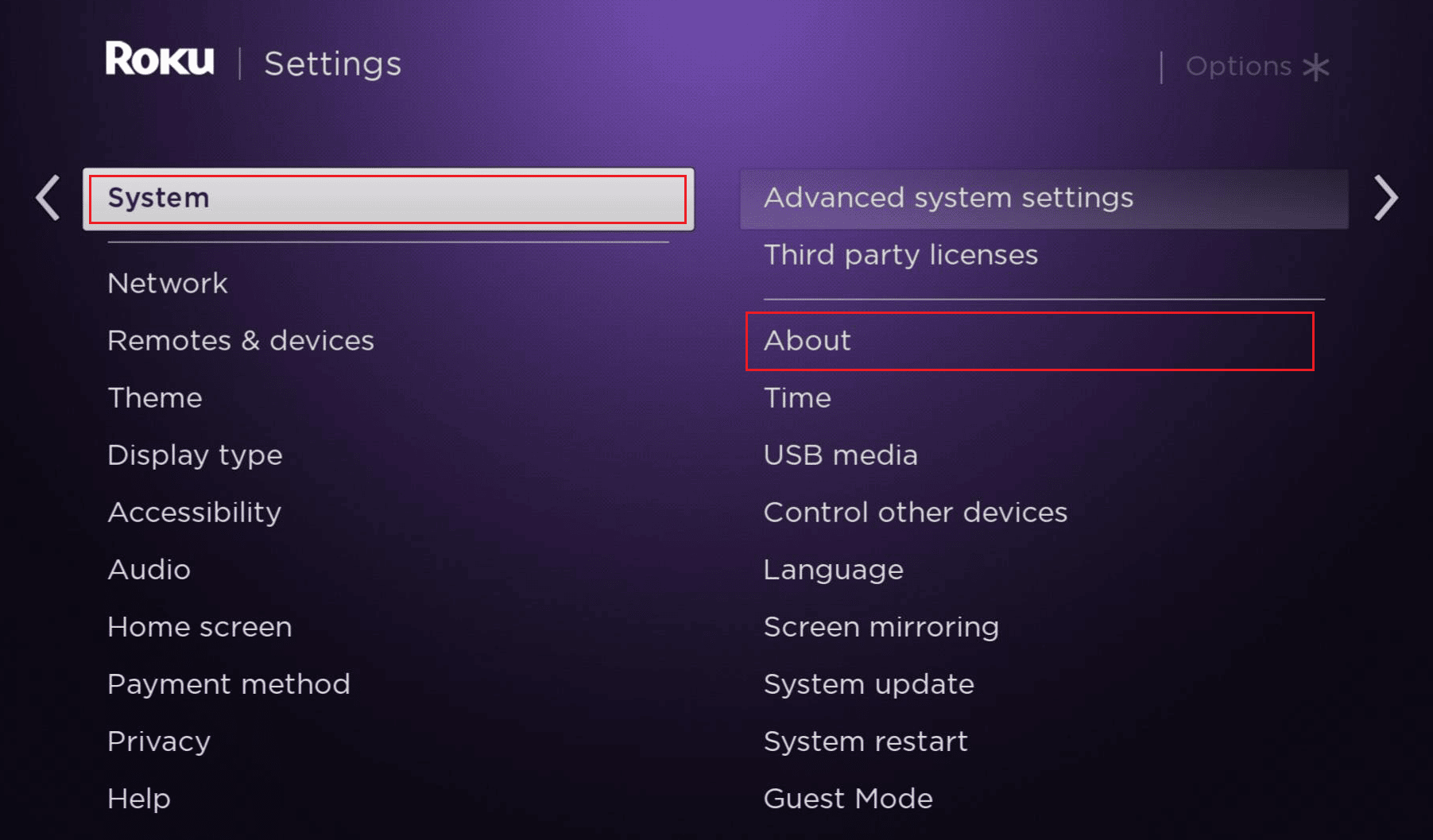
Citește și : Cum să anulezi HBO pe Roku
Cum schimbi conturile pe Roku?
Pentru a vă schimba contul Roku sau a comuta conturile pe Roku, mai întâi, trebuie să resetați dispozitivul din fabrică. Urmați acești pași:
1. Pe telecomanda Roku, apăsați butonul Acasă și selectați Setări .
2. Acum, accesați Opțiuni de sistem .
3. Localizați și selectați Setări avansate de sistem .
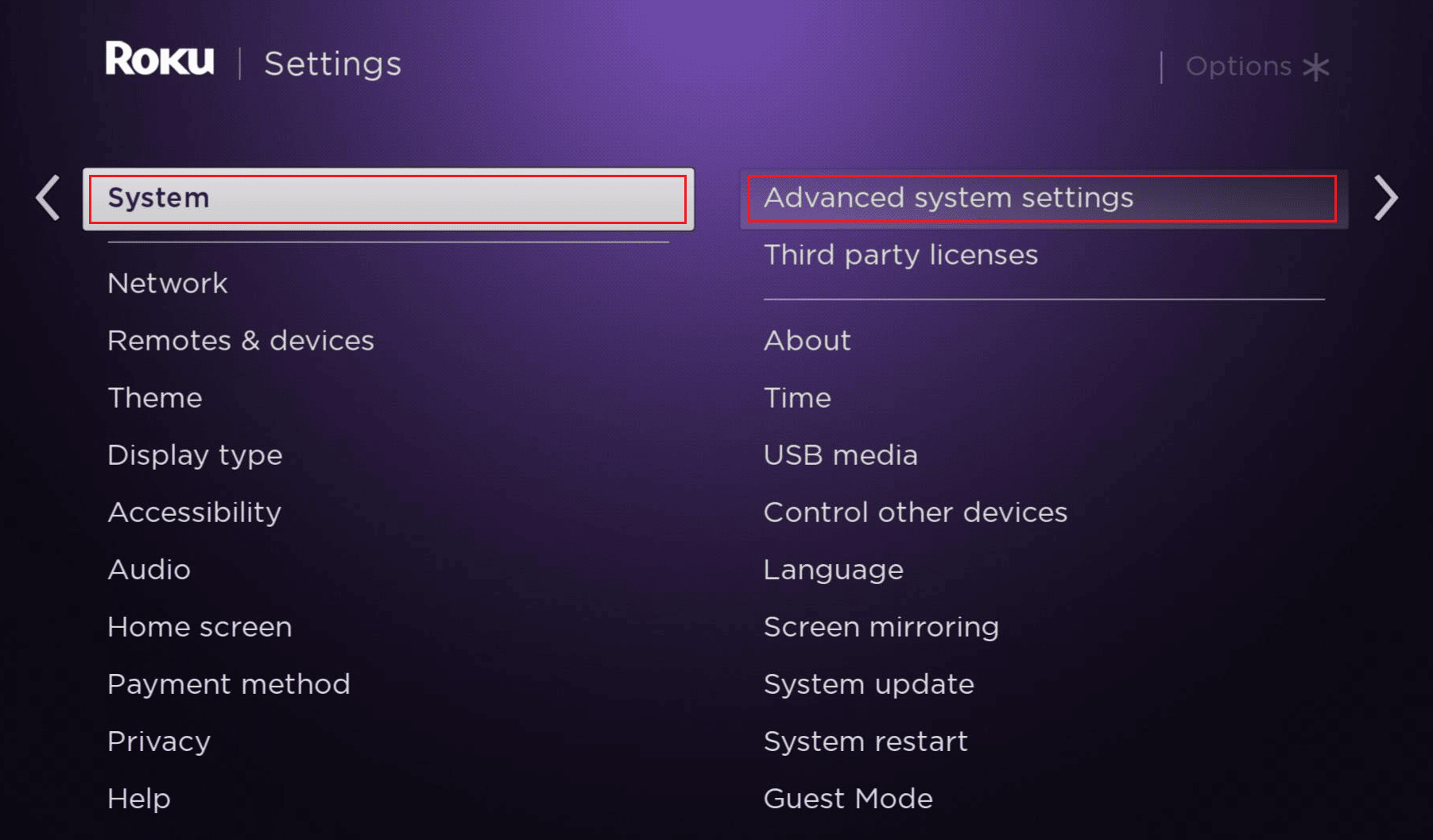
4. Apoi, selectați Resetare din fabrică > Resetare din fabrică totul .
5. Urmați instrucțiunile de pe ecran, dacă există.
6. Porniți televizorul și dispozitivul Roku .
7. Urmați instrucțiunile de pe ecran până când codul apare pe ecran.
8. După ce apare codul, accesați pagina Roku Link Code și conectați -vă la contul dvs. într-un browser.
9. Introduceți codul care a apărut pe ecranul televizorului dvs. și faceți clic pe Trimiteți .
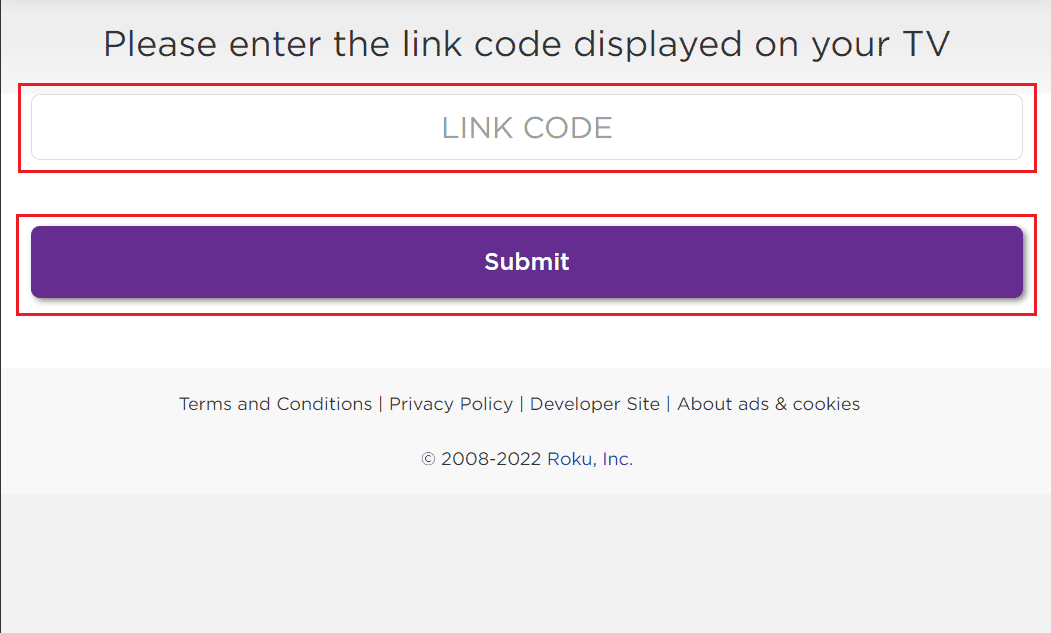
10A. Dacă nu aveți un cont, faceți clic pe Nu, trebuie să creez unul și să urmați pașii suplimentari.
10B. Dacă aveți deja un cont, faceți clic pe Da, am deja unul și conectați-vă folosind datele de conectare.
Acum dispozitivul dvs. este conectat și puteți porni dispozitivul Roku și televizorul pentru a actualiza conținutul contului anterior.
Cum vă înlocuiți vechiul Roku cu unul nou?
Pentru a înlocui vechiul dvs. Roku cu unul nou, urmați pașii menționați mai jos . Asigurați-vă că sunteți deconectat de la contul dvs. de pe vechiul dispozitiv.
Cum să vă schimbați contul Roku?
Pentru a afla cum să vă schimbați contul Roku, urmați acești pași:
1. Apăsați butonul Acasă de pe telecomanda Roku.

2. Derulați în jos pentru a accesa Setări .
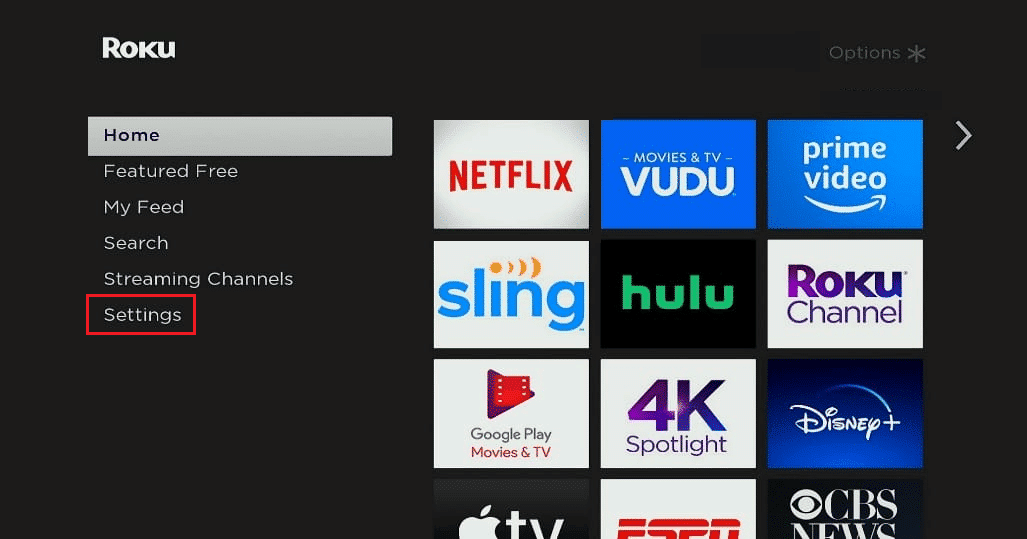
3. Selectați Sistem > Setări avansate de sistem > Resetare din fabrică > Resetare din fabrică totul .
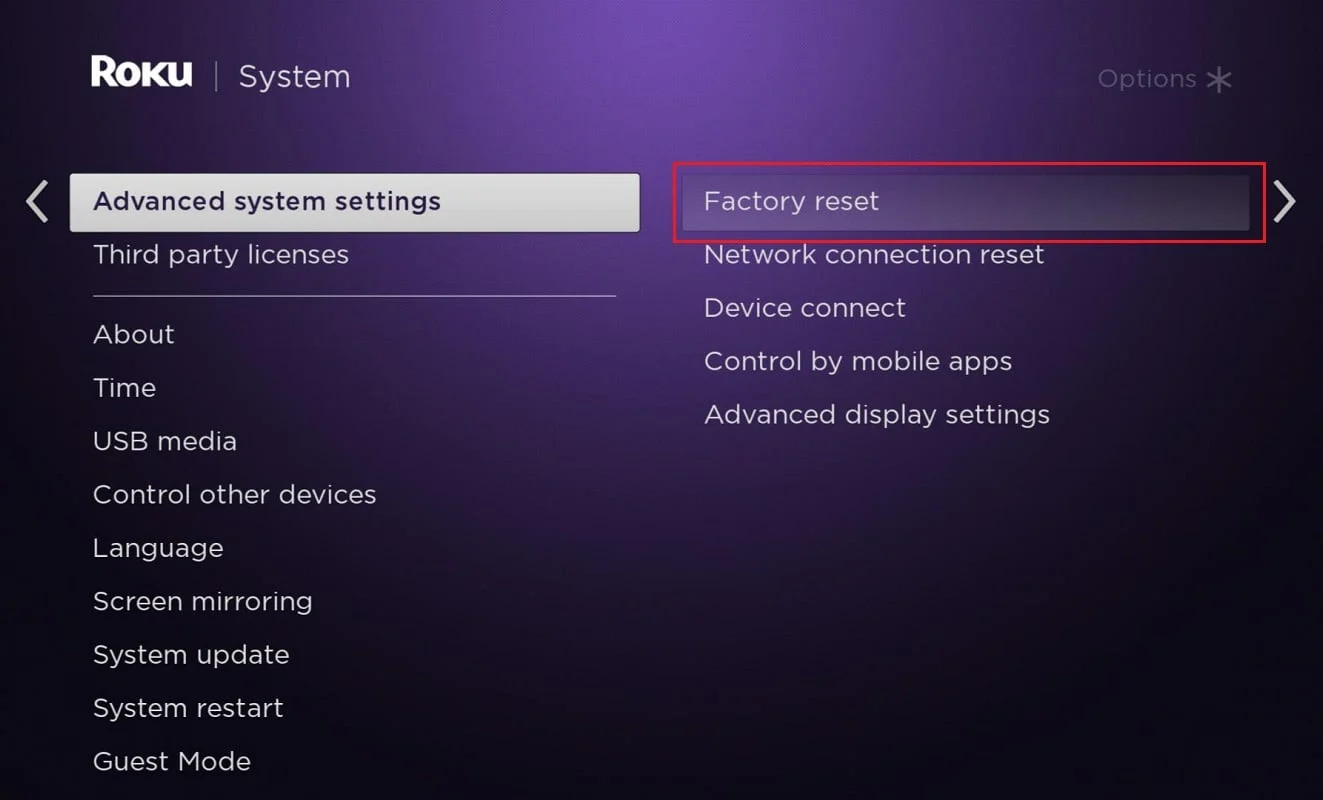
4. Urmați instrucțiunile afișate pe ecran.
5. Porniți Roku și televizorul și urmați instrucțiunile de pe ecran până când apare codul.
6. După ce codul este afișat, navigați la pagina Roku Link Code și conectați -vă la contul dvs. în browser.
7. Introduceți codul pe ecranul televizorului și faceți clic pe opțiunea Trimitere .
8A. Dacă nu aveți deja un cont, faceți clic pe Nu, trebuie să stabilesc unul și apoi treceți la pasul următor pentru a crea un cont. Acesta este modul în care vă schimbați contul Roku folosind dispozitivul Roku.
8B. Dacă aveți deja un cont, selectați Da, am deja unul . Apoi, introduceți informațiile de conectare.
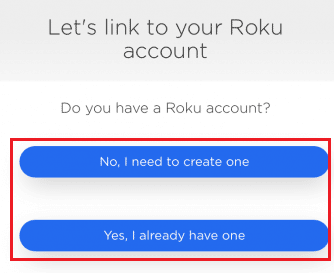
Dispozitivul dvs. este acum conectat și puteți utiliza televizorul și dispozitivul pentru a actualiza conținutul contului anterior.
Citește și : Cum îmi schimb contul Xbox One de la copil la părinte
Cum schimbi proprietarul Roku-ului tău?
Schimbarea proprietarului dispozitivului este la fel ca schimbarea sau schimbarea contului după o resetare din fabrică. Puteți urma pașii menționați mai sus pentru a face acest lucru cu succes pe dispozitivul dvs. Roku.
Cum conectezi un nou cont Roku?
După ce știți cum să vă schimbați contul Roku, puteți conecta un nou cont Roku urmând acești pași:
1. Porniți Roku și televizorul .
2. Urmați instrucțiunile de pe ecran până când apare codul.
3. După ce codul este afișat, navigați la pagina de coduri de link Roku din browser.
4. Introduceți codul , afișat pe ecranul televizorului dvs. și faceți clic pe butonul Trimitere .
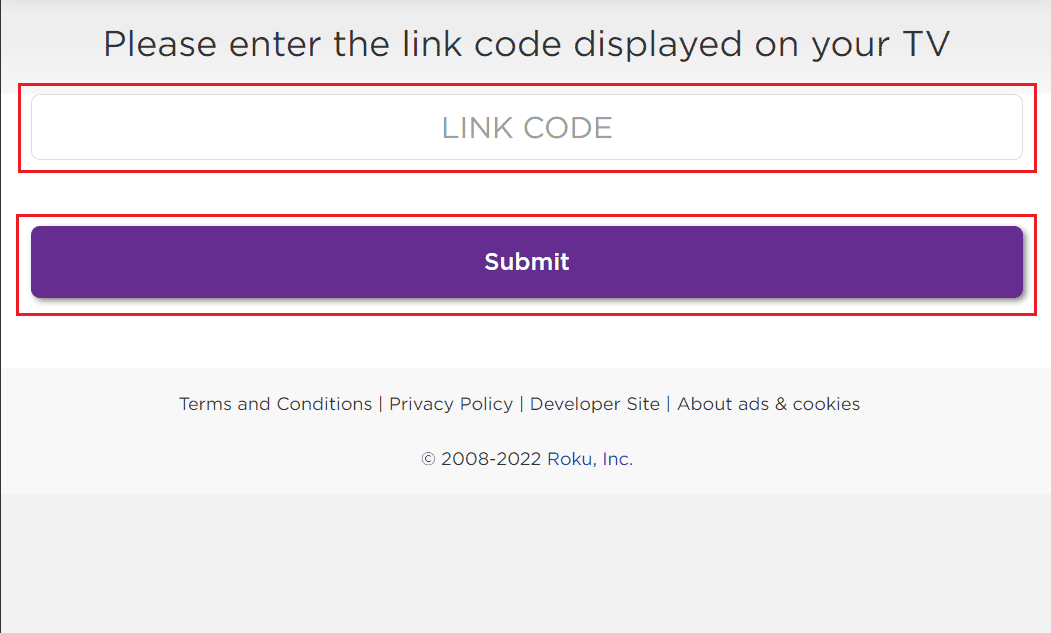
5. Faceți clic pe Da, am deja unul .
6. Introduceți adresa dvs. de e- mail și parola Roku și faceți clic pe Conectare .
7. Acum, dispozitivul dvs. este conectat . Urmați instrucțiunile de pe ecran de pe site și adăugați canalele dvs. .
Așteptați ca canalele să se actualizeze pe dispozitivul dvs. Roku. Odată ce ați terminat de adăugat canale, sunteți gata. Citiți secțiunea următoare pentru a afla cum să vă schimbați contul Roku.
Citește și : 19 trucuri uimitoare pentru a pirata Roku pentru a obține canale gratuite
Puteți șterge un cont Roku?
Da , puteți șterge un cont Roku doar conectându-vă la contul dvs. Odată ce contul dvs. este șters, nu îl puteți restabili. Toate achizițiile și abonamentele pe care le aveți vor fi șterse pentru totdeauna. Dacă doriți să vă întoarceți vreodată, va trebui să vă creați un cont nou pentru a începe.
Cum vă deconectați de la contul dvs. Roku pe televizor?
Pentru a vă deconecta de la contul dvs. Roku pe televizor, va trebui să faceți o resetare din fabrică a contului dvs. Roku pe televizor. Pentru a face acest lucru, urmați pașii menționați mai jos:
1. Apăsați butonul de pornire de pe telecomanda Roku.
2. Folosind butoanele de navigare de pe telecomandă, accesați Setări .
3. Accesați Sistem > Setări avansate de sistem > Resetare din fabrică .
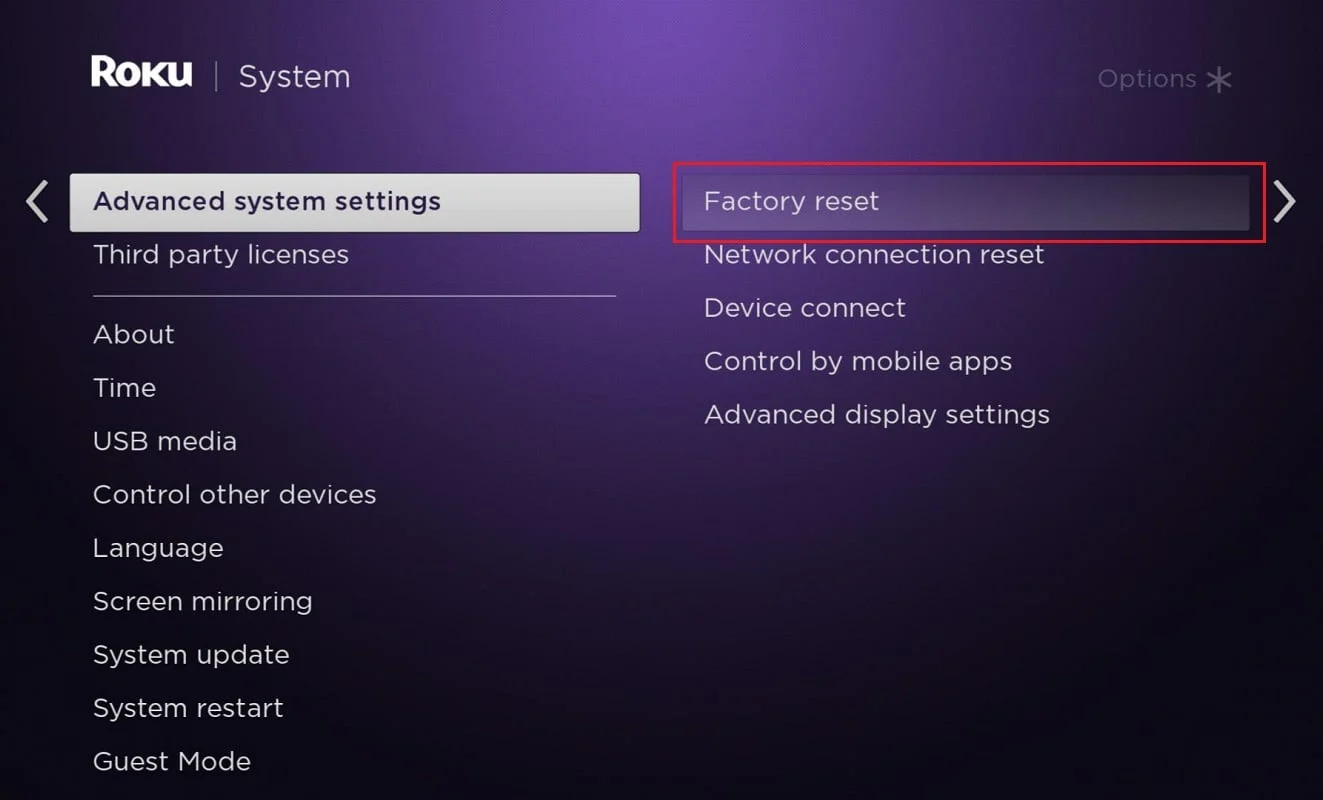
4. Apoi, selectați Resetare din fabrică totul .
5. Urmați instrucțiunile de pe ecran pentru a finaliza procesul de resetare din fabrică.
Notă : De asemenea, puteți utiliza dispozitivul dvs. Roku pentru a face o resetare din fabrică. Doar apăsați și mențineți apăsat butonul Resetare de pe dispozitivul dvs. Roku timp de aproximativ 10 secunde, iar după un timp, dispozitivul va fi resetat și pornit automat.
Îți poți folosi Roku la casa altcuiva?
Da , poți să-ți folosești Roku la casa altcuiva. Trebuie să aveți dispozitivul dvs. Roku, pe care îl puteți conecta apoi la portul HDMI al televizorului și o conexiune Wi-Fi pentru ca dispozitivul Roku să funcționeze. Oriunde v-ați afla în această lume, veți avea nevoie de un televizor, un dispozitiv Roku și o conexiune Wi-Fi și vă puteți bucura de emisiunile și filmele oriunde și oricând. Citiți acest articol de la început pentru a afla cum să schimbați proprietarul Roku.
Recomandat :
- Cum să dezactivezi Blocarea numărului tastaturii Logitech
- Cum să schimbi numărul de telefon pe Amazon
- Cum să schimbați contul PayPal de la Business la Personal
- Android TV vs Roku TV: care este mai bun?
Așadar, sperăm că ați înțeles cum să vă schimbați contul Roku și să schimbați proprietarul lui Roku cu pașii detaliați în ajutor. Ne puteți transmite orice întrebări sau sugestii despre orice alt subiect despre care doriți să facem un articol. Trimite-le în secțiunea de comentarii de mai jos pentru ca noi să știm.
